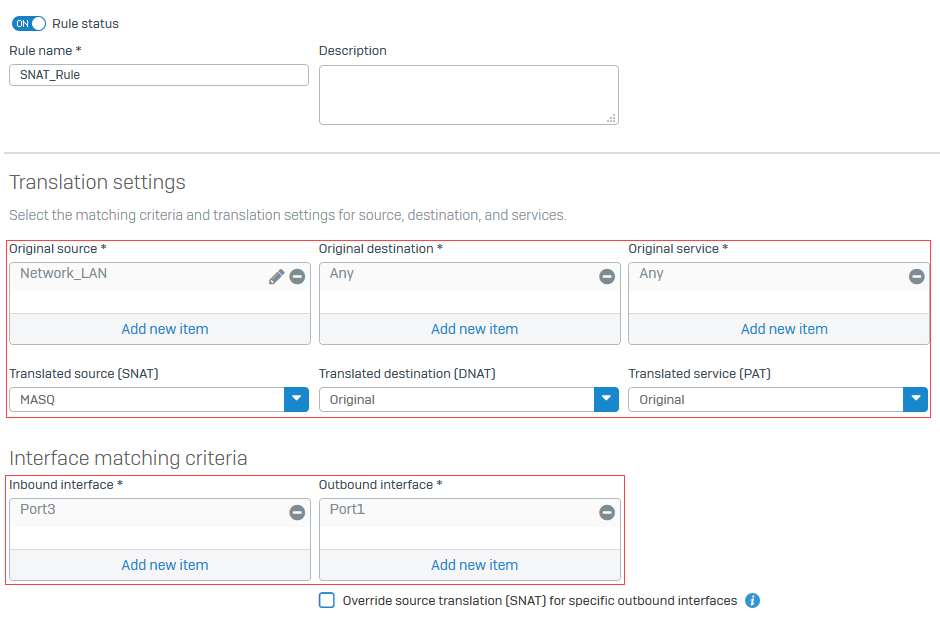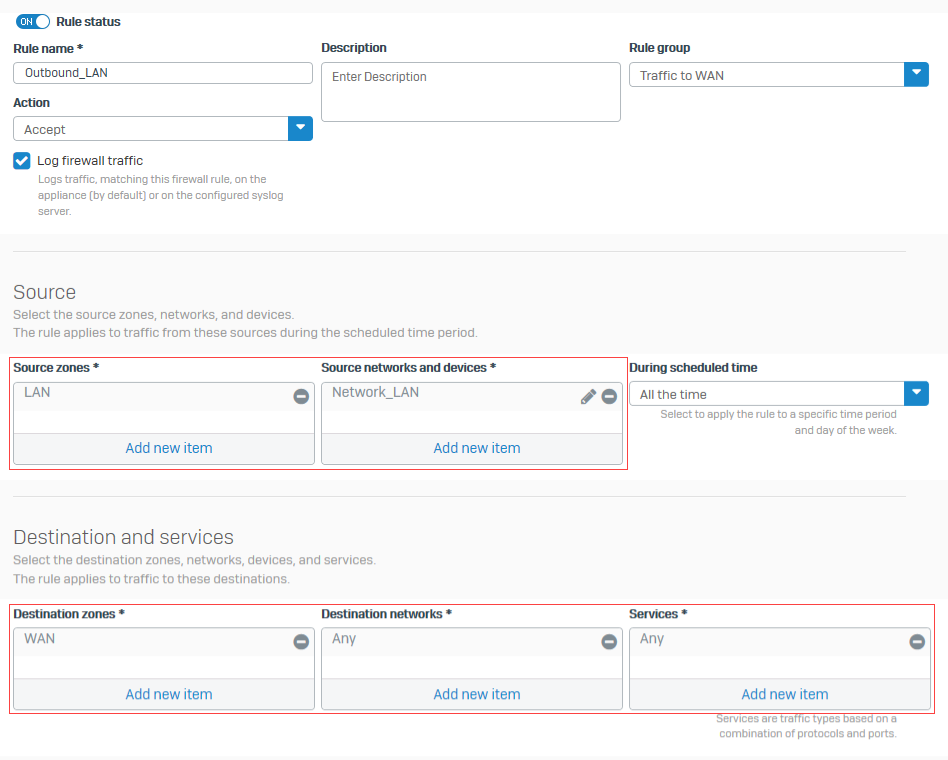送信元 NAT ルールの作成
次に、送信元 NAT ルールを作成して、LAN ゾーンからの送信トラフィックを変換する例を示します。
目的
このセクションでは、以下について学びます。
- 送信元 NAT ルールを作成して、 LAN からの発信トラフィックを変換します。
- LAN から WAN ゾーンへの送信トラフィックを許可するファイアウォールルールを作成します。
SNAT ネットワーク図
送信元 NAT は通常、内部ネットワークからインターネット上の外部リソースへの発信トラフィックを変換するために使用されます。送信元 IP アドレスは変換され、プライベートのままになります。次のネットワーク情報が説明されています。
- LAN ユーザーの NAT 前の IP アドレス:
10.145.16.10/24 - LAN ユーザーの NAT 後の IP アドレス:
MASQ(該当する送信インターフェースの IP アドレス)
次に例を示します。
- 内部ネットワークから WAN への送信元 NAT:
Network LAN(10.145.16.0/24) からAny - LAN ゾーンから WAN へのトラフィックを許可するファイアウォールルール:
LANからAny
NAT ルール設定を指定します
- 「ルールとポリシー > NAT ルール」に移動し、「IPv4」または「IPv6」を選択して、「NAT ルールの追加」をクリックします。
- ルール名とルールの位置を指定します。
-
送信トラフィックの変換設定を選択します。
名前 説明 変換前の送信元 Network_LAN変換後の送信元 (SNAT) MASQ変換前の宛先 Any変換後の宛先 (DNAT) Original変換前のサービス Any変換されたサービス (PAT) Original受信インターフェース Port3送信インターフェース Port1 -
「保存」をクリックします。
次の図は、設定の構成方法の例を示しています。
送信元 NAT ルールと一致するトラフィックを許可するファイアウォールルールを作成します。
SNAT トラフィック用のファイアウォールルールの設定
- 「ルールとポリシー > ファイアウォールルール」に移動します。プロトコル「IPv4」または「IPv6」を選択し、「ファイアウォールルールの追加」を選択します。「新しいファイアウォールルール」を選択します。
- ルール名とルールの位置を指定します。
-
送信元、宛先、およびサービスを次のように指定します。
名前 説明 送信元ゾーン LAN送信元ネットワークとデバイス Network LAN宛先ゾーン WAN宛先ネットワーク Anyサービス Any -
セキュリティ設定を指定し、「保存」をクリックします。
LAN ゾーンから外部ネットワークへのトラフィックを許可するファイアウォールルールを作成しました。
その他のリソース